[Å] ターミナル経由で不可視ファイルのないEPUBに変換する方法 (iTunes Storeエラー対策)
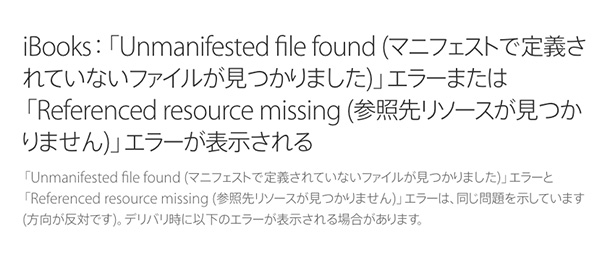
.zipを.epubにするだけでも電子書籍は出来上がり、もちろんその方法で作成したEPUBはビューアーで閲覧することはできます。個人レベルで読むのであれば手軽な方法なのでこの方法でもいいかもしれません。
ですが、この方法を使用して出来上がった電子書籍をiTunes Storeにアップロードした場合は定義していないファイルがあるということでアップロードすることができません。
.zipを.epubに変換するだけだと不可視ファイルを生成してしまうため、今回はターミナルを使用してEPUBファイルを作成する方法をご紹介しています。ターミナルから作成したEPUBであればiTunes Storeにアップロードしてもエラーになることはありません。
あくまでも個人的なメモですが、何かのご参考になれば幸いです。
電子書籍作成の準備
最終的なゴール:不可視ファイルが存在しないEPUBをターミナルから作成
用意するものは.epubに必要なファイル一式が入ったフォルダ。
フォルダの中身は電子書籍に必須なMETA-INF / mimetype / OEBPS の3ファイルです。
フォルダ名は今回「test(名前は自由)」にして、わかりやすいようにデスクトップに置いて変換を開始します。
ターミナルから変換する方法
ターミナルを起動して「cd+半角スペース」入力します。
入力後、ターミナルの画面に電子書籍のためのデータが格納されたフォルダをドラック&ドロップして指定ファイルパスを読み込ませると以下のように表示されます。
cd /Users/ユーザ名/Desktop/test
その後にEnterキーを押します。
次にこちらを入力。
zip + 半角スペース + -0(ゼロ) + 半角スペース + -X + 半角スペース + test.epub + 半角スペース + mimetype
zip -0 -X test.epub mimetype
再びEnterキーを押します。
最後に以下を入力してEnterキーを押して変換の実行開始。
zip -r test.epub * -x mimetype
以下、ターミナル実行イメージ画像です。
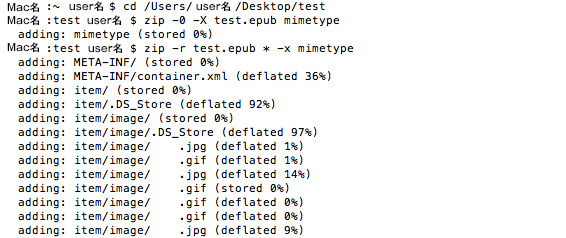
.DS_Storeを削除する方法
zip + 半角スペース + -d + 半角スペース + ファイルパス + 半角スペース + *.DS_Storeを入力します。
zip -d Users/ユーザ名/Desktop/test.epub(ファイルパス) *.DS_Store
以下、ターミナル実行イメージ。

実際に削除されているか確認する場合は後述の中身を確認する方法を使用します。
epubの中身を確認する方法
ターミナルで「unzip -l」を使用すれば中のファイル構成を確認することができます。
unzip + 半角スペース + -l(エル) + 半角スペース + ファイルパス
unzip -l Users/ユーザ名/Desktop/test.epub(ファイルパス)
参考ページ
・https://support.apple.com/ja-jp/HT203926
・http://ipodtouchmtb.blogspot.jp/2012/03/macepubepub.html
・http://jittodesign.org/epub-taminal02-148/
\ この情報を周りの人にも教える /
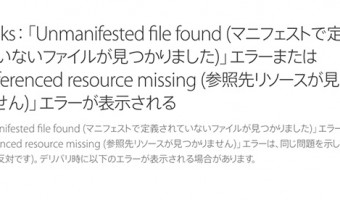
[Å] ターミナル経由で不可視ファイルのないEPUBに変換する方法 (iTunes Storeエラー対策)
この記事が気に入った方はいいね!で
更新情報を受け取る!


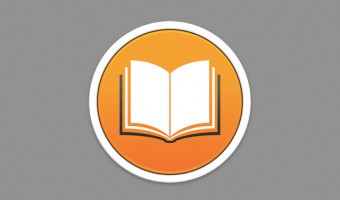
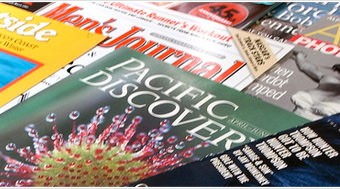

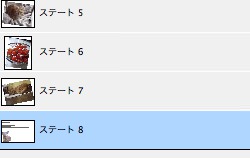
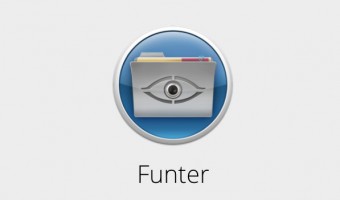

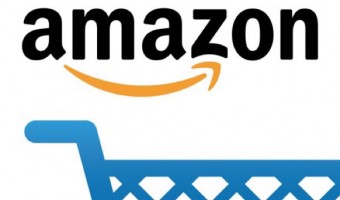


![[Å] スゴイ便利!「このファイルは変更されています。保存しますか?」の項目選択ショートカット!](http://webmemo.biz/wp-content/uploads/eye-120622-340x189.jpg)

![[Å] EPUBからPDFに変換「Calibre」はやっぱり最強ツールアプリ [Å] EPUBからPDFに変換「Calibre」はやっぱり最強ツールアプリ](http://webmemo.biz/wp-content/uploads/wordpress-popular-posts/20978-first_image-90x90.jpg)
![[Å] 「無料で手軽に簡単に」PDFを電子書籍(ePub)に変換してみてぶつかった問題と解決方法を書いてみた。 [Å] 「無料で手軽に簡単に」PDFを電子書籍(ePub)に変換してみてぶつかった問題と解決方法を書いてみた。](http://webmemo.biz/wp-content/uploads/wordpress-popular-posts/997-first_image-90x90.jpg)
![[Å] InDesign CS6凄い!電子カタログが作れるADPSがiPhone用アプリ出力にも対応 [Å] InDesign CS6凄い!電子カタログが作れるADPSがiPhone用アプリ出力にも対応](http://webmemo.biz/wp-content/uploads/wordpress-popular-posts/1292-first_image-90x90.jpg)
![[Å] スマホやタブレットが無い人におすすめ。ブラウザで簡単に電子書籍(ePub)を読む方法! [Å] スマホやタブレットが無い人におすすめ。ブラウザで簡単に電子書籍(ePub)を読む方法!](http://webmemo.biz/wp-content/plugins/wordpress-popular-posts/no_thumb.jpg)